Poista GlobeImposter 2.0 virus (Poisto-ohjeet) - elo 2017 päivitys
GlobeImposter 2.0 viruksen Poisto-ohje
Mikä on GlobeImposter 2.0 lunnasohjelma virus?
GlobeImposter 2.0 voi ottaa yli 30 tiedostoa panttivangiksi ja vaatia lunnaiden maksua

GlobeImposter 2.0 uusi Globe Imposter versio, joka matkii Globe lunnasohjelma virusta. Haittaohjelman kohteena ovat Englantia ja Venäjää puhuvat tietokoneen käyttäjät. Se salaa tiedostot AES salauksella ja antaa ohjeet HOW_OPEN_FILES.hta tiedostossa.
Ensimmäinen huono Globe kopio päihitettiin helposti Emsisoft turvatiimin toimesta. Asiantuntijat löysivät vian viruksen koodista ja sitä käytettiin sen salauksen purkamiseen. Toinen versio lunnasohjelmasta jatkoi edeltäjien työtä. Rikolliset loivat kuitenkin useita päivityksiä Globe Imposter viruksesta.
GlobeImposter 2.0 virus kohdistaa 34 tiedostotyyppiä, kuten dokumentit, tekstitiedostot, kuvat, multimedia, jne. Käyttäen AES salausta, se lukitsee kohdetiedostot yhdellä näistä tiedostopäätteistä:
- .bad;
- .BAG;
- .FIX;
- .FIXI;
- .legally;
- .keepcalm;
- .pizdec;
- .virginlock[byd@india.com]SON;
- .[xalienx@india.com];
- .725;
- .ocean;
- .rose;
- .GOTHAM;
- .HAPP;
- .write_me_[btc2017@india.com];
- .726;
- .490;
- .skunk.
Lunnasviestissä rikolliset vaativat maksamaan 1 – 10 Bitcoinia ja lähettämään kuvankaappauksen alex_pup@list.ru osoitteeseen. Turvallisuusasiantuntija kuitenkin varoittavat, että verkkorikolliset käyttävät useita eri sähköposteja uhrien kanssa kommunikointiin. Jotkut niistä voivat olla:
- keepcalmpls@india.com;
- happydaayz@aol.com;
- strongman@india.com;
- byd@india.com;
- xalienx@india.com;
- 511_made@cyber-wizard.com;
- btc.me@india.com.
GlobeImposter 2.0 lunnasohjelman hyökkäyksen jälkeen, me emme suosittele oppimaan kaikkia siitä miten ostat ja maksat vaaditut Bitcoinit. Me tietenkin ymmärrämme, että lunnaiden maksu vaikuttaa ainoalta mahdollisuudelta saada kaikki kuvat, musiikit ja elokuvat, tai muut tärkeät dokumentit takaisin. On kuitenkin useita tapauksia, kun lunnasohjelman kehittäjät ottivat rahat ja jättivät uhrit ilman tiedostoja.
Voidaksesi säästää rahaa, sinun tulee keskittyä GlobeImposter 2.0 poistoon tiedostojen palauttamisen sijaan. Aikaisempi versio purettiin nopeasti; siksi on todella todennäköistä, että toisen version salauksen poistaja voidaan myös luoda nopeasti. Tällä välin voit käyttää vaihtoehtoisia tiedoston palautustapoja.
Ainoa turvallinen tapa poistaa GlobeImposter 2.0 on käyttää ammattilaisten turvaohjelmaa. me todella suosittelemme antamaan tämän tehtävän FortectIntego ohjelmalle. Jos et voi asentaa tai päivittää turvaohjelmaa, niin sinun pitää ottaa lunnasohjelman pois käytöstä ensin. Artikkelin alla on ohjeet sen tekemiseen.
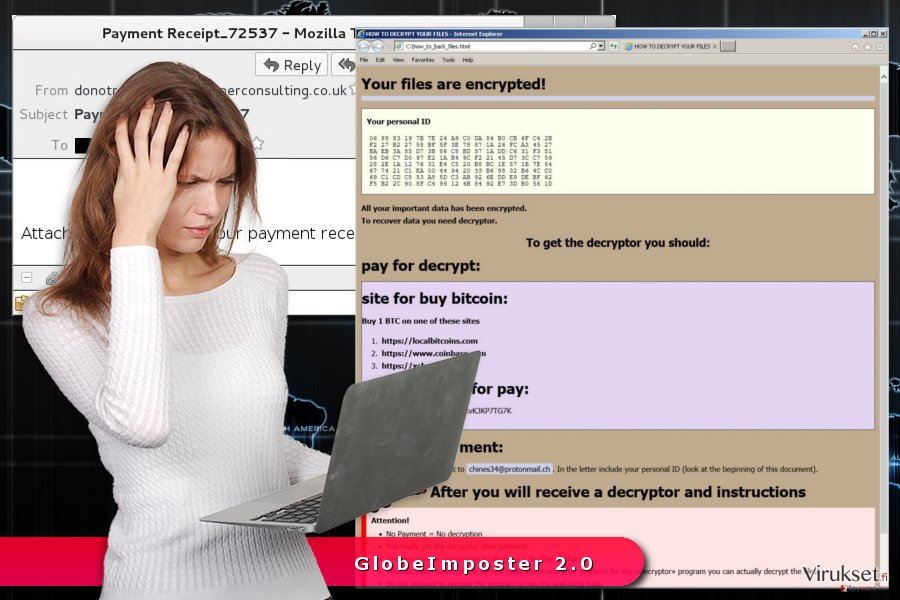
Lunnasohjelman levitys- ja estotavat
Suurin osa tiedostoja salaavista viruksista käyttävät samoja levitystapoja, ja vaaralliset roskapostit ovat suosituin tapa. Useat tietokoneen käyttäjät eivät edelleen erota turvallisia ja saastuneita sähköposteja toisistaan. Joskus verkkorikolliset onnistuvat luomaan täydellisiä kopioita virallisista sähköposteista.
Turvalliset sähköpostit eivät usein joudu roskaposti kansioon. Tämän lisäksi, tekaistuissa sähköposteissa ei usein ole tietoja, niissä on kirjoitus- ja kielioppivirheitä, ja ne voivat tulla epäilyttävistä sähköposteista. Saastuneissa sähköposteissa on yleensä otsikko tai liitetty tiedosto nimeltä “Payment Receipt,” “Invoice,” “Voice Message Attached” tai “Scanned Image.” Muista siis aina tarkistaa tiedot kahdesti ennen näiden tiedostojen avaamista.
Globe Imposter 2.0, sekä useat muut lunnasohjelma virukset, voi levitä saastuneiden sivustojen, haittamainosten tai exploit kittien avulla. Siksi sinun ei kannata vierailla epäilyttävillä ja potentiaalisesti vaarallisilla sivuilla, vältä myös klikkaamasta mainoksia, jotka tarjoavat upeita tarjouksia ja erityisesti ohjelmien päivityksiä sekä latauksia. lopuksi, vahvista tietokoneesi yksityisyyttä asentamalla luotettava antivirus ohjelma.
Poista GlobeImposter 2.0 virus ammattilaisten turvaohjelmalla
Aivan kuten mikä tahansa tiedostoja salaava virus, tämä vaarallinen ohjelma voidaan poistaa maineikkaalla turvaohjelmalla. GlobeImposter 2.0 poistoon me suosittelemme FortectIntego, SpyHunter 5Combo Cleaner tai Malwarebytes ohjelmaa. Nämä ammattilaisten työkalut voivat tunnistaa ja poistaa vaaralliset ohjelmat tehokkaasti.
Jos et voi asentaa tai käynnistää turvaohjelmaa, sinun kannattaa käynnistää tietokoneesi Vikasietotilaan Verkolla. Tämä tapa auttaa sinua poistamaan viruksen käytöstä ja suorittamaan automaattisen poiston. Me haluamme osoittaa, että vaarallisten komponenttien manuaalinen poisto voi johtaa vakaviin vahinkoihin järjestelmässä. Sinun kannattaa siis puhdistaa PC:si vain maineikkaalla ohjelmalla.
Manuaalinen GlobeImposter 2.0 viruksen Poisto-ohje
Lunnasohjelma: Manuaalinen lunnasohjelman poisto Vikasietotilassa
Jos haittaohjelma estää automaattisen poiston, seuraa alla olevia askeleita:
Tärkeää! →
Manuaaliset poisto-ohjeet voivat olla liian vaikeita tavallisille tietokoneen käyttäjille. Ne vaativat edistyneitä IT-taitoja, jotta se voidaan suorittaa oikein (jos tärkeitä järjestelmätiedostoja poistetaan tai ne vahingoittuvat, niin koko Windows voi saastua), ja niiden suorittaminen voi kestää myös tuntien ajan. Siksi me todella suosittelemme käyttämään automaattista tapaa yllä mainitun sijaan.
Askel 1. Mene Vikasietotilaan Verkolla
Manuaalinen haittaohjelman poisto voidaan suorittaa helpoiten Vikasietotilassa.
Windows 7 / Vista / XP
- Klikkaa Start > Shutdown > Restart > OK.
- Kun tietokoneesi aktivoituu, aloita painamalla F8 painiketta (jos tämä ei toimi, kokeile F2, F12, Del, jne. – se kaikki riippuu emolevysi mallista) näet Advanced Boot Options ikkunan moneen kertaan.
- Valitse Safe Mode with Networking listalta.

Windows 10 / Windows 8
- Klikkaa Start hiiren oikealla painikkeella ja valitse Settings.

- Selaa alas ja valitse Update & Security.

- Ikkunan vasemmalla puolella, valitse Recovery.
- Selaa nyt alas ja löydä Advanced Startup section.
- Klikkaa Restart now.

- Valitse Troubleshoot.

- Mene Advanced options.

- Valitse Startup Settings.

- Paina Restart.
- Paina sitten 5 tai klikkaa 5) Salli Vikasietotila Verkolla.

Askel 2. Sammuta epäilyttävät prosessit
Windows Tehtävien Hallinta on hyödyllinen työkalu, joka näyttää kaikki taustaprosessit. Jos haittaohjelma käyttää prosesseja, niin sinun pitää sammuttaa ne:
- Paina Ctrl + Shift + Esc avataksesi Windows Tehtävien Hallinnan.
- Klikkaa More details.

- Selaa alas Background processes osioon ja etsi mitä tahansa epäilyttävää.
- Klikkaa hiiren oikeaa painiketta ja valitse Open file location.

- Mene takaisin prosessiin, klikkaa oikealla ja valitse End Task.

- Poista vaarallisen kansion sisältö.
Askel 3. Tarkista ohjelmien Käynnistys
- Paina Ctrl + Shift + Esc avataksesi Windows Tehtävien Hallinnan.
- Mene Startup välilehteen.
- Klikkaa oikealla epäilyttävää ohjelmaa ja valitse Disable.

Askel 4. Poista viruksen tiedostot
Haittaohjelman tiedostot voidaan löytää eri paikoista tietokoneeltasi. Tässä ohjeet, jotka voivat auttaa sinua löytämään ne:
- Kirjoita Disk Cleanup Windows hakuun ja paina Enter.

- Valitse kovalevy, jonka haluat puhdistaa (C: on päälevy ensisijaisesti ja siellä haittatiedostot yleensä ovat).
- Etsi Poistettavia Tiedostoja listalta ja valitse seuraava:
Temporary Internet Files
Downloads
Recycle Bin
Temporary files - Valitse Clean up system files.

- Voit etsiä myös muita vaarallisia tiedostoja, jotka piileskelevät seuraavissa kansioissa (kirjoita nämä merkinnät Windows Hakuun ja paina Enter):
%AppData%
%LocalAppData%
%ProgramData%
%WinDir%
Kun olet valmis, käynnistä PC normaalissa tilassa.
Poista GlobeImposter 2.0 käyttäen System Restore
Nämä askeleet auttavat sinua käynnistämään automaattisen poiston.
-
Askel 1: Käynnistä tietokoneesi uudelleen Safe Mode with Command Prompt
Windows 7 / Vista / XP- Klikkaa Start → Shutdown → Restart → OK.
- Kun tietokoneesi aktivoituu niin ala painamaan F8 toistuvasti kunnes näet Advanced Boot Options ikkunan.
-
Valitse Command Prompt listalta

Windows 10 / Windows 8- Paina Power painiketta Windows kirjautumisruudussa. Nyt paina ja pidä Shift mikä on näppäimistössäsi ja klikkaa Restart.
- Valitse sitten Troubleshoot → Advanced options → Startup Settings ja paina lopuksi Restart
-
Kun tietokoneesi aktivoituu, valitse Enable Safe Mode with Command Prompt, Startup Settings ikkunassa.

-
Askel 2: Palauta järjestelmän tiedostot ja asetukset
-
Kun Command Prompt ikkuna ilmaantuu, kirjoita cd restore ja klikkaa Enter.

-
Kirjoita sitten rstrui.exe ja paina Enter uudelleen..

-
Kun uusi ikkuna avautuu, klikkaa Next ja valitse haluamasi palautuspiste joka on ennen GlobeImposter 2.0 pääsyä koneelle. Klikkaa sen jälkeen Next.


-
Klikkaa nyt Yes aloittaaksesi järjestelmän palautuksen

-
Kun Command Prompt ikkuna ilmaantuu, kirjoita cd restore ja klikkaa Enter.
Bonus: Palauta tiedostosi
Ohjeiden jotka ovat yllä, pitäisi auttaa sinua poistamaan GlobeImposter 2.0 tietokoneeltasi. Salattujen tiedostojen palauttamiseksi, me suosittelemme käyttämään yksityiskohtaisia ohjeita jotka virukset.fi turvallisuusasiantuntijat ovat luoneetJos tiedostosi ovat joutuneet GlobeImposter 2.0 salaamaksi niin voit käyttää useita tapoja niiden palauttamiseksi
Data Recovery Pro voi auttaa sinua palauttamaan tiedostot, jotka GlobeImposter 2.0 lunnasohjelma virus on salannut
Seuraa askeleita käyttääksesi tätä ammattilaisten työkalua, joka voi auttaa palauttamaan osan salatuista tiedostoista:
- Lataa Data Recovery Pro;
- Seuraa askeleita Data Recovery Asetuksissa ja asenna ohjelma tietokoneellesi
- Käynnistä se ja tarkista tietokoneesi tiedostojen varalta jotka GlobeImposter 2.0 lunnasohjelma on salannut
- Palaute ne
Palauta yksittäisiä tiedostoja Windows Previous Versions ominaisuudella
Jos Järjestelmän Palautus oli käytössä ennen lunnasohjelman hyökkäystä, seuraa näitä ohjeita palauttaaksesi yksittäisiä tiedostoja:
- Etsi salattu tiedosto joka sinun pitää palauttaa ja klikkaa sitä hiiren oikealla painikkeella
- Valitse “Properties” ja mene “Previous versions” välilehteen;
- Tarkista täällä kaikki tiedostosta saatavilla olevat kopiot kansiossa “Folder versions”. Sinun pitää valita versio jonka haluat palauttaa ja klikata “Restore”.
ShadowExplorer voi auttaa palauttamaan tiedostoja, jotka GlobeImposter 2.0 virus on salannut
Jos haittaohjelma ei poistanut kohdetiedostojen Varjokopioita, niin seuraa näitä askeleita ja palauta tiedostot:
- Lataa Shadow Explorer (http://shadowexplorer.com/);
- Seuraa Shadow Explorer Asennusvelhoa ja asenna sovellus tietokoneellesi;
- Käynnistä ohjelma ja mene pudotusvalikkoon vasemmassa yläkulmassa jotta voit valita salattujen tietojen kovalevyn. Tarkista mitä kansioita siellä on;
- Klikkaa niitä kansiota hiiren oikealla jotka haluat palauttaa ja valitse “Export”. Voit myös valita minne ne haluat palautettavan.
Lopuksi, sinun kannattaa aina ajatella suojautumista krypto-lunnasohjelmia vastaan. Voidaksesi suojella tietokonettasi GlobeImposter 2.0 ja muita lunnasohjelmia vastaan, käytä maineikasta haittaohjelman poistajaa, kuten FortectIntego, SpyHunter 5Combo Cleaner tai Malwarebytes.
Suositeltavaa sinulle
Älä anna hallituksen vakoilla sinua
Hallituksella on useita ongelmia, mitä tulee käyttäjien tietojen seuraamiseen ja asukkaiden vakoiluun, joten sinun kannattaa ottaa tämä huomioon ja oppia lisää hämärien tietojen keräystavoista. Vältä ei-toivottua hallituksen seurantaa tai vakoilua ja ole täysin nimetön internetissä.
Voit valita eri sijainnin, kun menet verkkoon ja käyt käsiksi materiaalin, jota haluat ilman sisältörajoituksia. Voit helposti nauttia riskittömästä internetyhteydestä pelkäämättä hakkerointia, kun käytät Private Internet Access VPN palvelua.
Hallitse tietoja joihin hallitus tai muu toivomaton osapuoli voi päästä käsiksi ja selata nettiä ilman vakoilua. Vaikka et ota osaa laittomiin toimiin tai luotat valitsemiisi palveluihin, alustoihin, epäilet omaa turvallisuuttasi ja teet varotoimia käyttämällä VPN palvelua.
Varmuuskopioi tiedot myöhempää käyttöä varten, haittaohjelmahyökkäyksen varalta
Tietokoneen käyttäjät voivat kärsiä useista menetyksistä verkkotartuntojen takia tai omien virheiden takia. Haittaohjelman luomat ohjelmaongelmat tai suorat tietojen menetykset salauksen takia, voi johtaa ongelmiin laitteellasi tai pysyviin vahinkoihin. Kun sinulla on kunnolliset päivitetyt varmuuskopiot, voit helposti palauttaa ne sellaisen tapahtuman jälkeen ja palata töihin.
On tärkeää luoda päivityksiä varmuuskopioistasi, kun laitteeseen tehdään muutoksia, jotta voit päästä takaisin pisteeseen, jossa työskentelit haittaohjelman tehdessä muutoksia tai ongelmat laitteella aiheuttavat tiedostojen tai suorituskyvyn saastumisen. Luota tällaiseen käytökseen ja tee tietojen varmuuskopioinnista päivittäinen tai viikoittainen tapa.
Kun sinulla on aikaisempi versio jokaisesta tärkeästä dokumentista tai projektista, niin voit välttää turhautumisen ja hajoamiset. Se on kätevää, kun haittaohjelma tapahtuu yllättäen. Käytä Data Recovery Pro järjestelmän palautukseen.







